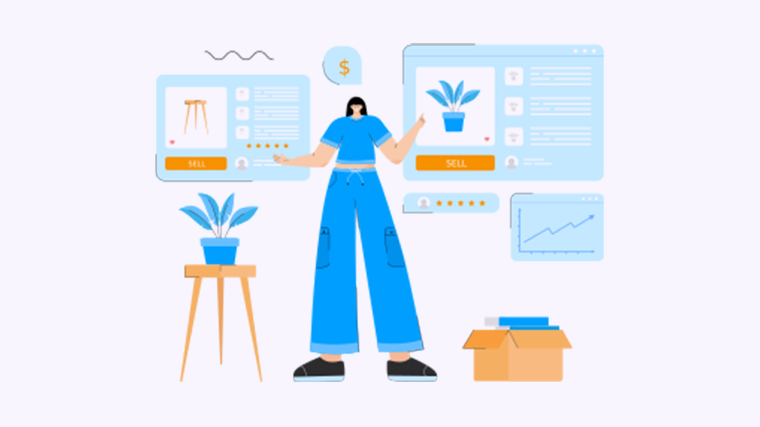
你是否正在苦恼于想要卸载Windows 10自带的Office,却无从下手?别担心!本文将为你提供多种方法来帮助你彻底卸载Windows 10自带的Office,让你轻松解决问题。
方法一:使用控制面板卸载
首先,我们可以通过以下步骤使用控制面板来卸载Windows 10自带的Office:
- 打开Windows 10的控制面板。
- 点击“程序”。
- 在“程序和功能”下,点击“卸载程序”。
- 在程序列表中找到并选择“Microsoft Office”。
- 点击“卸载”按钮,并按照提示完成卸载过程。
方法二:使用PowerShell命令
如果方法一不能彻底卸载,我们可以试着使用PowerShell命令来完成卸载:
- 打开Windows 10的“开始菜单”,并搜索“PowerShell”。
- 右键点击弹出的“Windows PowerShell”,并选择“以管理员身份运行”。
- 在打开的命令行界面中,输入以下命令并按下回车键:Get-AppxProvisionedPackage -Online | Where-Object {$_.DisplayName -like "*Office*"} | Remove-AppxProvisionedPackage -Online
- 等待命令执行完毕,Office组件将被彻底卸载。
方法三:使用第三方软件卸载工具
如果以上方法仍然无法彻底卸载Windows 10自带的Office,我们可以尝试使用一些第三方软件卸载工具来完成任务。以下是一些常用的软件卸载工具,你可以选择其中之一来进行尝试:
- IObit Uninstaller
- Ashampoo Uninstaller
- Revo Uninstaller
无论你选择哪种方法,都请确保在卸载之前备份重要数据,以防意外发生。希望本文能对你解决问题有所帮助,如果你有任何其他问题或解决方案,欢迎在下方留言与我们分享。